如何用pe做uefi的win10
步骤 1把存有win10系统ghost版iso镜像文件的u启动uefi版u盘启动盘插在电脑usb接口上,然后重启电脑,在出现开机画面时用一键u盘启动快捷键的方法进入到启动项选择窗口界面,2在启动项选择界面,使用上下方向键将光标移至UEFI:开头项,然后按回车键确认选择执行,uefi启动会直接进入到u启动win pe系统,3如果此时电脑不支持uefi启动或者没有使用uefi启动的时候是不会有UEFI:开头项,只有u盘名项,选择执行进入u启动主菜单界面,选择【02】运行u启动win8pex64位uefi版项,按回车键继续,4进入到u启动win pe系统后,u启动pe装机工具自动开启并加载到u盘中准备的ghost版win10系统安装程序gho文件,单击选择c盘为系统安装盘,再点击“确定”按钮,5随即弹出询问是否执行win10系统安装操作窗口,点击“确定”按钮继续,6然后等待win10系统释放,7win10系统释放完成后,弹出是否重启计算机询问提示窗口,点击“是”按钮确认执行,或者等待10秒自动重启电脑,8电脑重启后,等待安装win10系统,9接着再等待win10应用安装, 10win10应用安装完成后,等待进入到win10系统桌面.
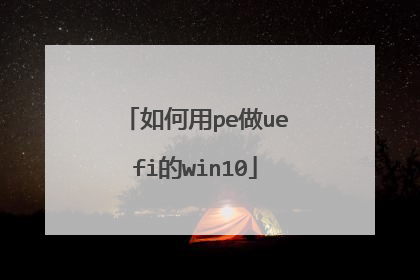
如何从u盘安装win10系统
需要自备WIN10的安装盘(U盘)。 电脑重启,出现开机LOGO时连续点击ESC选择启动项即可(产品线不同,启动项的进入快捷键不同,华硕笔记本是按ESC,台式机或主板是按F8) Windows10与Windows8一样,支持UEFI或非UEFI模式引导(Windows7不支持UEFI引导) 本次安装Windows10我们推荐选择UEFI模式引导,这样后续分区格式是更先进的GPT格式,如果选择非UEFI模式引导(下图第四项),后续分区格式是MBR的,最多创建4个主分区 安装系统 启动项中选择启动U盘后,开始引导镜像了 选择语言、键盘等设置后,选择“下一步” 点击“现在安装” 安装程序正在启动 在验证秘钥的阶段,有秘钥就直接输入,也可以暂时选择跳过 同意许可条款 选择“自定义” 接下来进行分区,【Windows7需要点选“驱动器选项(高级)”】 点击新建分配C盘大小,这里1GB=1024M,根据需求来分配大小 如果需要分配C盘为100GB,则为100×1024=102400,为了防止变成99.9GB,可以多加5-10MB 这里把127GB硬盘分为一个分区,点击新建后点击应用 Windows会自动创建一个引导分区,这里选择确定 创建C盘后,其中系统保留盘会自动生成,不用管它。做完系统后会自动隐藏此分区,接下来选择C系统安装的路径,点击下一步 如果分了很多区的话,不要选错安装路径 正在复制文件和准备文件,接下来大部分阶段都是自动完成的 下图是个步骤都是自动完成的,接下来会自动重启 Windows将自动重启,这个时候可以将U盘拔掉 重启后Windows依然是自动加载进程的。期间会重启数次,正在准备设置 准备就绪后会重启,又到了验证产品秘钥的阶段,有秘钥可以直接输入,也可以暂时选择以后再说 快速上手的界面,选择使用快速设置即可 稍等片刻 到这里系统差不多已经安装完了,为这台计算机创建一个账户和密码,密码留空就是没有设置密码 接下来,Windows这种设置应用,等待最后配置准备 Windows安装完毕,请尽情使用吧 自动跳转到桌面
如何用优盘重装win10系统?大部分电脑买来预装的是win10正式版64位,虽然win10是最新的操作系统,但是重装系统是在所难免的,因为系统在使用过程中,总会遇到一些问题,这时候就需要重装win10系统。由于新电脑是uefi机型,需要用优盘安装,下面系统城小编跟大家介绍优盘安装win10系统步骤。 安装须知: 1、如果是老旧机型,直接legacy方式安装,如果是uefi机型,要uefi模式安装 2、本文介绍的是uefi pe装ghost win10方法,系统需要win10 64位系统 相关教程: 大白菜u盘装win10步骤图解(legacy mbr传统方式) uefi gpt模式安装win10官方系统教程(非ghost) 怎么看主板是否支持UEFI模式 一、安装准备 1、uefi电脑,8G容量U盘 2、win10系统下载:ghost win10 64位精简纯净版V2018.03 3、大白菜uefi版:uefi启动u盘制作方法 二、启动设置 电脑设置UEFI启动的方法 U盘装系统启动热键大全 三、优盘安装win10系统步骤如下 1、制作好大白菜uefi pe启动优盘之后,将win10 64位系统iso镜像直接复制到优盘gho目录下; 2、在uefi电脑上插入优盘,启动之后不停按F12或F11或Esc等快捷键,不同电脑启动键不同,在弹出的启动项选择框中,选择识别到的U盘选项,如果有带UEFI的启动项,要选择uefi的项,回车从uefi引导;3、由于制作方式不同,有些大白菜uefi pe启动盘会直接进入pe系统,有些会先显示这个主界面,如果是先显示这个界面,按↓方向键选择【02】回车运行win8PEx64;4、进入大白菜pe系统之后,如果之前是预装win8或win10,也就是uefi引导的,直接执行第7步,如果之前是win7则需要全盘重新分区改成GPT分区表,双击桌面上的【DG分区工具】,右键选择硬盘,点击【快速分区】;5、分区表类型选择【GUID】,也就是GPT分区,然后设置分区数目,设置系统盘的大小,建议50G以上,固态硬盘还需勾选【对齐分区到此扇区】,默认2048扇区即可,确定;6、之后执行硬盘分区以及格式化过程,分区之后如图所示,gpt分区表会有ESP、MSR两个额外分区;7、接着双击打开【大白菜PE一键装机】,GHO WIM ISO映像路径选择win10 x64 iso文件,然后点击下拉框,工具会自动提取到win10.gho文件,选择win10.gho文件;8、接着选择【还原分区】,选择win10系统安装位置,一般是C盘,pe下盘符可能显示错乱,需要注意,如果不是C盘,根据卷标【系统】或硬盘大小来选择,点击确定;9、弹出这个对话框,勾选完成后重启、引导修复这些选项,点击是执行下一步操作;10、转到这个界面,执行win10安装到C盘的过程,等待进度条执行完成,一般2-5分钟左右;11、操作完成后,会提示电脑即将重启,默认是10秒后自动重启,或者点击是立即重启电脑;12、此时拔出U盘,会自动进入这个界面,继续执行win10组件安装、驱动安装、系统配置、激活过程;13、安装过程需要5-10分钟,在启动进入win10桌面之后,win10系统安装完成。
U盘安装win10,详解U盘安装win10系统步骤
如何用优盘重装win10系统?大部分电脑买来预装的是win10正式版64位,虽然win10是最新的操作系统,但是重装系统是在所难免的,因为系统在使用过程中,总会遇到一些问题,这时候就需要重装win10系统。由于新电脑是uefi机型,需要用优盘安装,下面系统城小编跟大家介绍优盘安装win10系统步骤。 安装须知: 1、如果是老旧机型,直接legacy方式安装,如果是uefi机型,要uefi模式安装 2、本文介绍的是uefi pe装ghost win10方法,系统需要win10 64位系统 相关教程: 大白菜u盘装win10步骤图解(legacy mbr传统方式) uefi gpt模式安装win10官方系统教程(非ghost) 怎么看主板是否支持UEFI模式 一、安装准备 1、uefi电脑,8G容量U盘 2、win10系统下载:ghost win10 64位精简纯净版V2018.03 3、大白菜uefi版:uefi启动u盘制作方法 二、启动设置 电脑设置UEFI启动的方法 U盘装系统启动热键大全 三、优盘安装win10系统步骤如下 1、制作好大白菜uefi pe启动优盘之后,将win10 64位系统iso镜像直接复制到优盘gho目录下; 2、在uefi电脑上插入优盘,启动之后不停按F12或F11或Esc等快捷键,不同电脑启动键不同,在弹出的启动项选择框中,选择识别到的U盘选项,如果有带UEFI的启动项,要选择uefi的项,回车从uefi引导;3、由于制作方式不同,有些大白菜uefi pe启动盘会直接进入pe系统,有些会先显示这个主界面,如果是先显示这个界面,按↓方向键选择【02】回车运行win8PEx64;4、进入大白菜pe系统之后,如果之前是预装win8或win10,也就是uefi引导的,直接执行第7步,如果之前是win7则需要全盘重新分区改成GPT分区表,双击桌面上的【DG分区工具】,右键选择硬盘,点击【快速分区】;5、分区表类型选择【GUID】,也就是GPT分区,然后设置分区数目,设置系统盘的大小,建议50G以上,固态硬盘还需勾选【对齐分区到此扇区】,默认2048扇区即可,确定;6、之后执行硬盘分区以及格式化过程,分区之后如图所示,gpt分区表会有ESP、MSR两个额外分区;7、接着双击打开【大白菜PE一键装机】,GHO WIM ISO映像路径选择win10 x64 iso文件,然后点击下拉框,工具会自动提取到win10.gho文件,选择win10.gho文件;8、接着选择【还原分区】,选择win10系统安装位置,一般是C盘,pe下盘符可能显示错乱,需要注意,如果不是C盘,根据卷标【系统】或硬盘大小来选择,点击确定;9、弹出这个对话框,勾选完成后重启、引导修复这些选项,点击是执行下一步操作;10、转到这个界面,执行win10安装到C盘的过程,等待进度条执行完成,一般2-5分钟左右;11、操作完成后,会提示电脑即将重启,默认是10秒后自动重启,或者点击是立即重启电脑;12、此时拔出U盘,会自动进入这个界面,继续执行win10组件安装、驱动安装、系统配置、激活过程;13、安装过程需要5-10分钟,在启动进入win10桌面之后,win10系统安装完成。
U盘安装win10,详解U盘安装win10系统步骤

如何安装 win10peuefi
U盘启动盘uefi模式安装win10系统教程 2016-07-09 15:17:41 标签: U盘启动盘 uefi uefi模式怎么安装win10系统?现在很多人都不懂得怎么在uefi模式下使用U盘启动安装win10系统,今天小编来和大家介绍一下。 准备工作: ①制作一个最新版通用peu盘启动盘; ②到网上下载要安装的系统镜像,复制到u盘中。 操作步骤: 1、启动电脑,按快捷键进入启动选择界面,选择带有uefi名称的选项,如图所示: 2、进入pe系统后,运行pe一键装机工具窗口中,点击浏览将系统添加进来,选择c盘作为系统盘,点击确定即可,如图所示: 3、点击确定,进行还原,如图所示: 4、还原结束后,电脑自动重启,进行程序安装, 5、待程序安装结束,进行设置,就可以使用电脑了,如图所示:
。
。

如何在UEFI模式下安装win10系统
1、获得适当的安装介质(系统光盘或U盘)。官方的Windows 10系统光盘已经支持UEFI的安装了。如果您需要自己制作安装光盘,推荐您使用软媒魔方的光盘刻录工具(点此下载),那么您所需要的镜像您可以在《Win10预览版系统下载地址大全(含中文) 》处下载。 2、用您的安装介质启动电脑。您可能需要为您的电脑修改一些高级启动的相关选项。然而现在大多数电脑主板都系统有一个专门的按键来修改启动顺序,比较常用的是F8,F9,F11或者F12等等。您可以参考您的电脑(主板)说明书或者在开机的时候留意一下开机屏幕对于启动顺序按键的提示(一般在屏幕下方或者左下方)。您也可以试着搜索您的电脑(主板)型号,来了解启动顺序切换的按键。3、当Windows安装程序启动的时候,您要用GPT分区表重新格式化您的硬盘,因为Windows安装程序在UEFI模式下只识别GPT分区。如果您已经做好了这些,您可以在已经列出的合适的分区上安装Windows,然后请进入第4步。如果不是这种情况的话,删除之前全部的分区直到只剩下“未分配空间”的标签出现在您的硬盘分区选项里。4、此时可以点击下一步,然后系统将自行分区格式化然后安装。当然您也可以手动分区,然后选择一个适合安装的分区作为主分区,点击下一步进行安装。5.安装过程中系统将自动按照以下规则进行分区:①恢复分区。②系统保留分区——这个EFI分区包含操作系统的核心文件,就像之前系统版本的NTLDR,HAL,boot.txt等文件,这都是启动操作系统所必需的。③MSR——微软系统恢复(MSR)分区是在每个硬盘分区里的给Windows内部使用的储存空间。④主分区——这是Windows和所有用户数据储存的通用分区,即系统分区。 6.下面就可以按照通常的方式继续安装工作了。
制作一个uefi版本的U盘启动盘,进行重装,步骤: 1.制作一个u启动u盘启动盘2.一个ghost版win7系统镜像文件,并存入制作好的u启动u盘启动盘,硬盘模式更改为ahci模式第一步把存有win7系统镜像文件的u启动u盘启动盘插在电脑usb接口上,然后重启电脑,在出现开机画面时用一键u盘启动快捷键的方法进入到u启动主菜单界面,选择【02】运行u启动win8pe防蓝屏(新电脑),按回车键确认选择第二步:进入u启动win8pe系统后,u启动pe装机工具会自动打开,点击“浏览”按钮第三步:在打开的窗口中,找到并选择存储在u启动u盘中的win7系统镜像文件,再点击“打开”按钮第四步:选择好win7系统镜像文件,单击选择C盘为系统安装盘,再点击“确定”按钮第五步:随即会弹出一个询问提示窗口,点击“确定”按钮,继续操作第六步:然后耐心等待win7系统镜像文件安装程序释放完成即可参考教程:http://www.uqidong.com/syjc/3104.html
你好,下载win10的ios,然后用工具,将ios解压到U盘,然后开机第一项设置为U盘启动就可以自动安装了。
制作一个uefi版本的U盘启动盘,进行重装,步骤: 1.制作一个u启动u盘启动盘2.一个ghost版win7系统镜像文件,并存入制作好的u启动u盘启动盘,硬盘模式更改为ahci模式第一步把存有win7系统镜像文件的u启动u盘启动盘插在电脑usb接口上,然后重启电脑,在出现开机画面时用一键u盘启动快捷键的方法进入到u启动主菜单界面,选择【02】运行u启动win8pe防蓝屏(新电脑),按回车键确认选择第二步:进入u启动win8pe系统后,u启动pe装机工具会自动打开,点击“浏览”按钮第三步:在打开的窗口中,找到并选择存储在u启动u盘中的win7系统镜像文件,再点击“打开”按钮第四步:选择好win7系统镜像文件,单击选择C盘为系统安装盘,再点击“确定”按钮第五步:随即会弹出一个询问提示窗口,点击“确定”按钮,继续操作第六步:然后耐心等待win7系统镜像文件安装程序释放完成即可参考教程:http://www.uqidong.com/syjc/3104.html
你好,下载win10的ios,然后用工具,将ios解压到U盘,然后开机第一项设置为U盘启动就可以自动安装了。

如何用UEFI模式安装Win10系统
用UEFI模式安装Win10系统的操作步骤: 1、先下载U盘装机大师U盘启动盘制作工具,下载后安装,然后运行;插入U盘,软件会自动识别U盘,制作的时候勾选兼容uefi模式,点击一键制作,耐心等待几分钟,制作完毕工具会自动提示制作成功,制作完成后就是兼容uefi模式的U盘PE了 2、制作好U盘启动盘PE后,网上找win10系统镜像包,下载好后,直接复制到U盘启动盘的GHO文件夹内。复制完成后。这样一个重装win10的uefi启动PE就完成好了。 3、查询需要重装的电脑U盘启动快捷键,然后电脑开机/重启、连续按下相应的快捷键进入bios快捷菜单,通过键盘将光标移到uefi-U盘启动选项,按回车键执行就可以进入到U盘PE内,在PE菜单选择新机器进入。 4、在进入PE系统后,在桌面双击打开“PE一键装系统“。 5、在映像大师窗口中,通过“打开“按钮选择所下载的ISO镜像文件。 6、然后选择要恢复的分区,一般默认为C:盘。然后点击“执行“。 7、之后会弹出Ghost恢复界面,接下来只需要静静的等待系统安装完成即可。
uefi模式安装Win10系统步骤: 1.制作一个U盘装机大师u盘启动盘。 2.一个ghost版系统镜像文件,并存入制作好的U盘装机大师u盘启动盘,硬盘模式更改为ahci模式。 3.把存有系统镜像文件的U盘装机大师u盘启动盘插在电脑usb接口上,然后重启电脑进入PE系统。 4.进入U盘装机大师win8pe系统后,U盘装机大师pe装机工具会自动打开,点击“浏览”按钮。 5.在打开的窗口中,找到并选择存储在U盘装机大师u盘中的系统镜像文件,再点击“打开”按钮。 6.选择好系统镜像文件,单击选择C盘为系统安装盘,再点击“确定”按钮。 7.随即会弹出一个询问提示窗口,点击“确定”按钮,继续操作。 8.然后耐心等待系统镜像文件安装程序释放完成即可。
想用UEFI模式安装win10必须要以下条件 1 主板支持UEFI模式启动 且要关闭bios中的secure boot2 硬盘模式必须为GPT3 最好选用原版win10安装 可弄原版光盘或是将原版ISO镜像做成U盘启动,win10本就支持UEFI启动,所以只要有原版光盘或是一个支持UEFI启动的U盘PE或是光盘模式的U盘就可以一步步完成,与其它装操作系统一样。
uefi模式安装Win10系统步骤: 1.制作一个U盘装机大师u盘启动盘。 2.一个ghost版系统镜像文件,并存入制作好的U盘装机大师u盘启动盘,硬盘模式更改为ahci模式。 3.把存有系统镜像文件的U盘装机大师u盘启动盘插在电脑usb接口上,然后重启电脑进入PE系统。 4.进入U盘装机大师win8pe系统后,U盘装机大师pe装机工具会自动打开,点击“浏览”按钮。 5.在打开的窗口中,找到并选择存储在U盘装机大师u盘中的系统镜像文件,再点击“打开”按钮。 6.选择好系统镜像文件,单击选择C盘为系统安装盘,再点击“确定”按钮。 7.随即会弹出一个询问提示窗口,点击“确定”按钮,继续操作。 8.然后耐心等待系统镜像文件安装程序释放完成即可。
想用UEFI模式安装win10必须要以下条件 1 主板支持UEFI模式启动 且要关闭bios中的secure boot2 硬盘模式必须为GPT3 最好选用原版win10安装 可弄原版光盘或是将原版ISO镜像做成U盘启动,win10本就支持UEFI启动,所以只要有原版光盘或是一个支持UEFI启动的U盘PE或是光盘模式的U盘就可以一步步完成,与其它装操作系统一样。

